Page 1
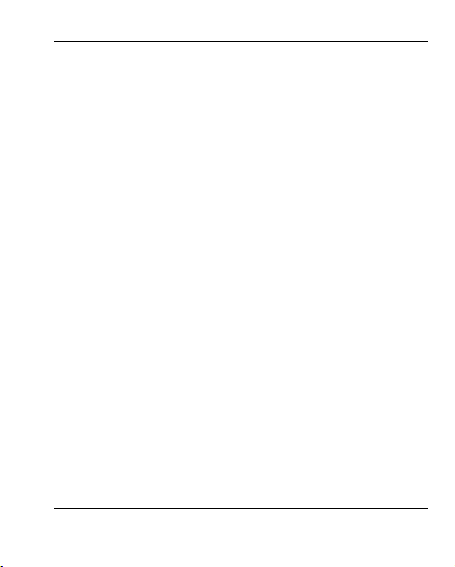
Оглавление
Оглавление
1. Правила эксплуатации и безопасности .... 1
1.1. Введение .............................................................. 1
1.2. Безопасность. Общие положения...................... 2
1.3. Безопасная эксплуатация телефона................. 3
1.3.1. Общие правила........................................................ 3
1.3.2. Правила пользования телефоном.......................... 5
1.3.3. Эксплуатация аккумуляторной батареи ................. 7
1.3.4. Эксплуатация зарядного устройства ...................... 9
1.3.5. Уход за телефоном и аксессуарами......................12
2. Описание телефона .................................... 13
2.1. Комплект поставки............................................. 13
2.2. Внешний вид ...................................................... 16
2.3. Дисплей .............................................................. 18
2.4. Значки................................................................. 19
2.5. Клавиши управления......................................... 20
2.6. Аккумулятор ....................................................... 22
2.6.1. Установка и извлечение аккумулятора..................22
2.6.2. Зарядка аккумулятора ............................................23
2.7. Подготовка телефона к работе........................ 25
2.7.1. SIM карта.................................................................25
2.7.2. Установка и извлечение SIM карты.......................26
2.7.3. Включение /выключение телефона.......................27
2.7.4. Снятие блокировки телефона................................27
2.7.5. Снятие блокировки SIM карты ...............................28
2.7.6. Подключение к сети оператора .............................30
3. Порядок совершения звонков................... 32
I
Page 2
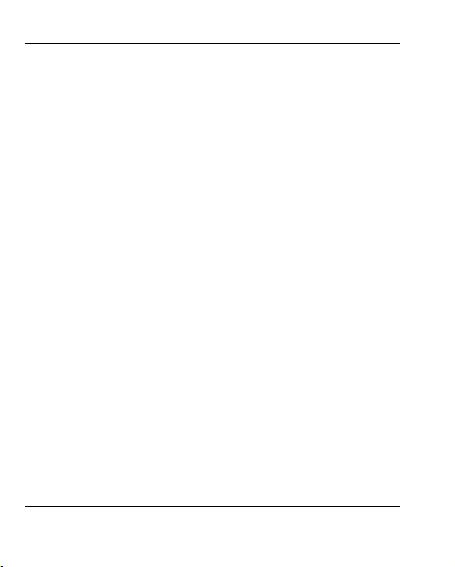
Оглавление
3.1. Основные функции............................................ 32
3.1.1. Ввод номера и установление соединения ............32
3.1.2. Международные звонки .........................................32
3.1.3. Поиск номера в телефонной книге........................ 33
3.1.4. Совершить вызов в ответ на сообщение ..............33
3.1.5. Завершение разговора...........................................33
3.1.6. Ответ на вызов .......................................................34
3.1.7. Экстренный вызов ..................................................34
3.1.8. Ожидание установления связи..............................35
3.1.9. Регулировка громкости разговора .........................35
3.1.10. Использование гарнитуры .....................................35
3.2. Опции по время разговора ............................... 35
3.2.1. Отключение микрофона......................................... 36
3.2.2. Окончание вызова..................................................36
3.2.3. Телефонная книга .................................................. 36
4. Структура меню телефона..........................37
5. Функции меню телефона ............................41
5.1. Сообщения......................................................... 41
5.1.1. Создать сообщение................................................41
5.1.2. Входящие................................................................42
5.1.3. Отправленные ........................................................43
5.1.4. Черновики ...............................................................43
5.1.5. Голосовая почта .....................................................44
5.1.6. Установки................................................................44
5.1.7. ИС-сообщения ........................................................44
5.1.7.1. Установки ...........................................................45
5.1.7.2. Язык ....................................................................45
5.1.7.3. Статус .................................................................45
II
Page 3
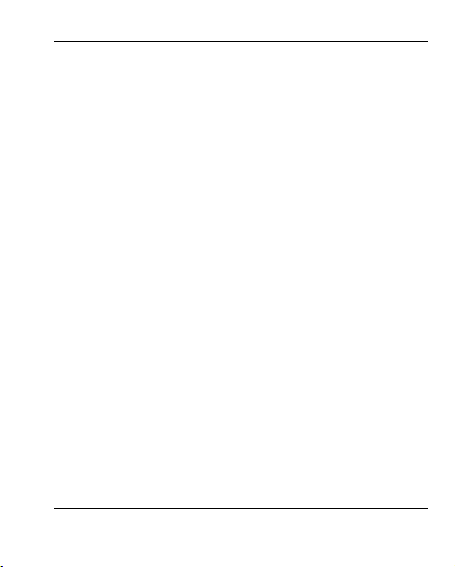
5.1.8. Очистить папку........................................................46
5.1.9. Шаблоны .................................................................46
5.2. Журнал звонков ................................................. 47
Оглавление
5.2.1. Входящие ................................................................47
5.2.2. Исходящие ..............................................................48
5.2.3. Пропущенные..........................................................48
5.2.4. Удалить ...................................................................49
5.2.5. Длительность ..........................................................50
5.3. Телефонная книга ............................................. 51
5.3.1. Просмотр.................................................................51
5.3.2. Новая запись...........................................................52
5.3.3. Копировать ..............................................................52
5.3.4. Удалить ...................................................................52
5.3.5. Быстрый набор .......................................................53
5.3.6. Память.....................................................................54
5.3.7. Группы .....................................................................54
5.4. Настройки........................................................... 55
5.4.1. Стандартные...........................................................55
5.4.1.1. Дисплей .............................................................55
5.4.1.2. Безопасность .....................................................56
5.4.1.3. Время и дата .....................................................57
5.4.1.4. Свой номер ........................................................ 58
5.4.1.5. Блокировка клавиатуры.................................... 58
5.4.1.6. Заводские установки......................................... 58
5.4.2. Опции вызова..........................................................58
5.4.2.1. Ожидание вызова.............................................. 59
5.4.2.2. Переадресация .................................................59
5.4.2.3. Запрет вызова................................................... 60
5.4.2.4. Выбор сети ........................................................ 61
III
Page 4
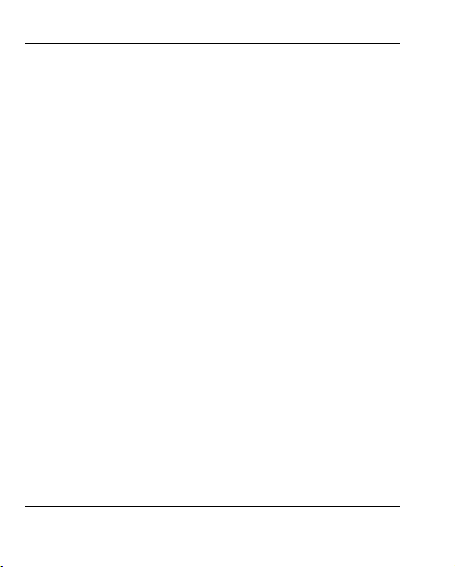
Оглавление
5.4.3. Вызовы.................................................................... 61
5.4.3.1. Установка громкости .........................................61
5.4.3.2. Способ ответа....................................................61
5.4.4. Клавиши навигации ................................................62
5.4.5. Профили..................................................................63
5.5. Мультимедиа ..................................................... 65
5.5.1. Фотокамера............................................................. 65
5.5.2. Фотоальбом ............................................................66
5.5.3. FM радио.................................................................67
5.6. Приложения ....................................................... 69
5.6.1. Будильник ...............................................................69
5.6.2. Игры.........................................................................69
5.6.3. Календарь ...............................................................70
5.6.4. Калькулятор ............................................................70
5.6.5. SIM-меню ................................................................71
6. Ввод текста ....................................................72
6.1. Методы ввода текста ........................................ 72
6.2. Режимы ввода текста........................................ 72
6.2.1. Клавиши меню ........................................................72
6.2.2. Навигационные клавиши........................................74
6.2.3. Буквенно-цифровые клавиши................................ 74
6.2.4. Управляющие клавиши ..........................................75
7. Решение проблем .........................................76
8. Эксплуатация аккумуляторной батареи...79
9. Словарь..........................................................81
IV
Page 5
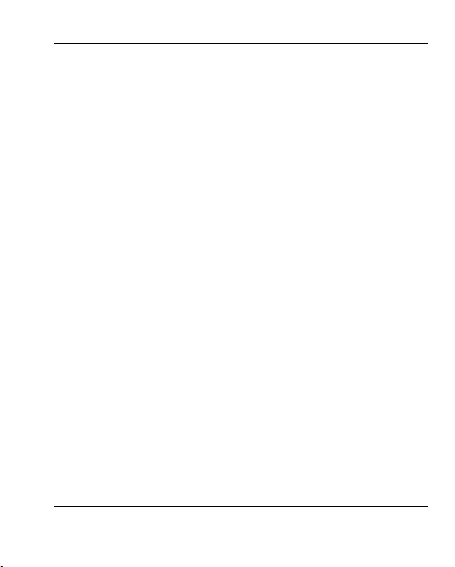
Правила эксплуатации и безопасности
1. Правила эксплуатации и безопасности
1.1. Введение
Благодарим за выбор сотового GSM/GPRS телефона Fly
SL120.
Прочтение настоящего руководства позволит использовать
все возможности данного телефона.
Сотовый телефон Fly SL120 предназначен для работы в
GSM сетях. Телефон Fly SL120 обеспечивает не только
голосовую связь, но также имеет и массу дополнительных
функций.
Производитель оставляет за собой право внесения изменений в данное Руководство без предварительного уведомления.
1
Page 6
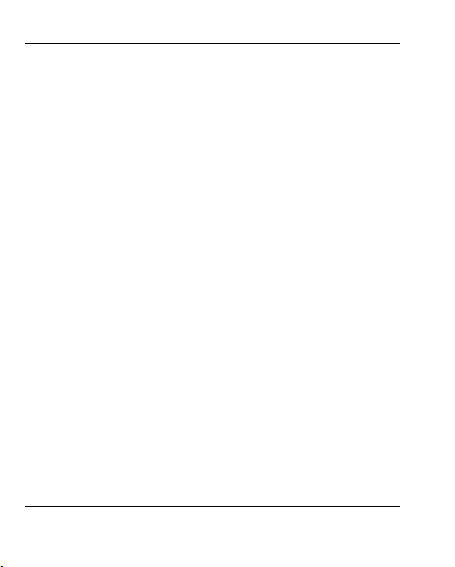
Правила эксплуатации и безопасности
1.2. Безопасность. Общие положения
• При утере телефона или его краже необходимо сроч-
но сообщить оператору о происшедшем и заблокировать SIM карту. Это позволит избежать дополнительных расходов на оплату трафика.
• При контактах с абонентскими службами операторов
(при утере или краже) может потребоваться знание
IMEI телефона. Номер IMEI напечатан на наклейке,
находящейся под батареей на
Также номер IMEI можно узнать, набрав комбинацию
*#06#. Рекомендуется записать и сохранить номер
IMEI.
• Дополнительные меры предосторожности:
o Устанавливайте PIN код самостоятельно и меняй-
те его в случае, если он стал известен третьим
лицам.
o При вождении автомобиля рекомендуется уби-
рать телефон из поля зрения водителя.
o Следуйте правилам пользования
зью за рулём.
2
корпусе телефона.
мобильной свя-
Page 7
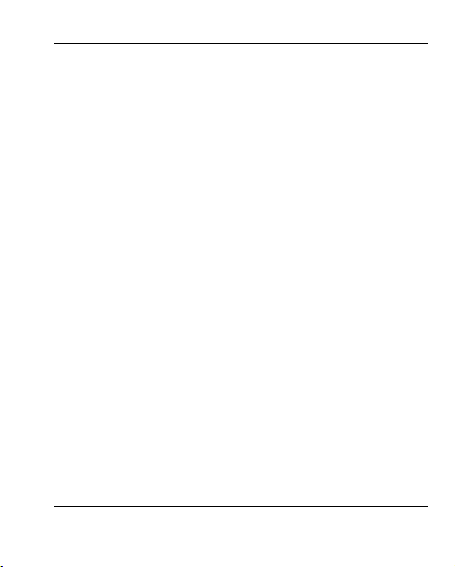
Правила эксплуатации и безопасности
1.3. Безопасная эксплуатация телефона
Перед пользованием сотовым телефоном ознакомьтесь со
следующими правилами.
1.3.1. Общие правила
• Необходимо соблюдать правила пользования сото-
выми телефонами в самолетах, лечебных учреждениях и прочих местах, где существуют ограничения
на пользование мобильной связью, связанные с созданием помех для чувствительного к ним оборудования.
• Необходимо следовать правилам пользования мо
бильной связью за рулём.
• Необходимо соблюдать правила и рекомендации
пользования сотовыми телефонами на заправках,
химических производствах и в прочих сетах, где возможно наличие горючих материалов.
• При нахождении в местах, где используются горючие
смеси, на заправках, химических производствах и т.д.
необходимо неукоснительно соблюдать правила и
рекомендации пользования
данных местах.
сотовыми телефонами в
-
3
Page 8
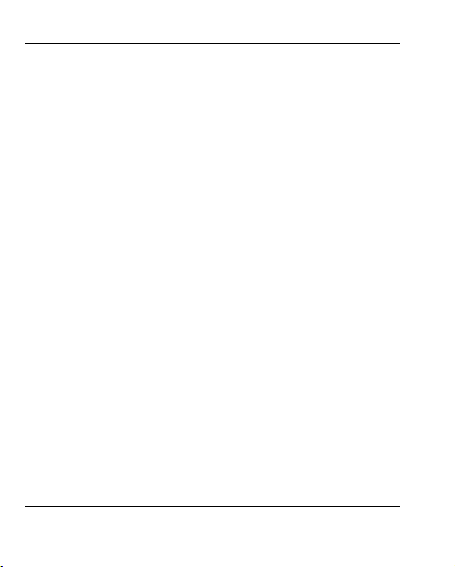
Правила эксплуатации и безопасности
• Во избежание травм, необходимо хранить телефон и
его аксессуары в недоступных для детей местах.
• Для предотвращения повреждения и выхода из строя
телефона и его аксессуаров (аккумулятора, зарядного устройства) необходимо использовать только оригинальные аксессуары. Использование неоригинальных аккумулятора или ЗУ может привести к течи аккумулятора или его
• Не рекомендуется располагать телефон вблизи с
чувствительными к электромагнитному излучению
электронными медицинскими и прочими приборами,
такими, как электронные слуховые аппараты, кардиостимуляторы, а также детекторы дыма и т.п. В случае
возникновения сбоев в работе приборов необходимо
проконсультироваться и их изготовителями.
• Во избежание выхода телефона из строя
воспламенении не рекомендуется подвергать его
сильным ударам.
• Запрещается помещать телефон и его аксессуары в
микроволновые печи. Это может привести к непредвиденным последствиям, от выхода из строя оборудования до пожара.
4
воспламенению.
или его
Page 9
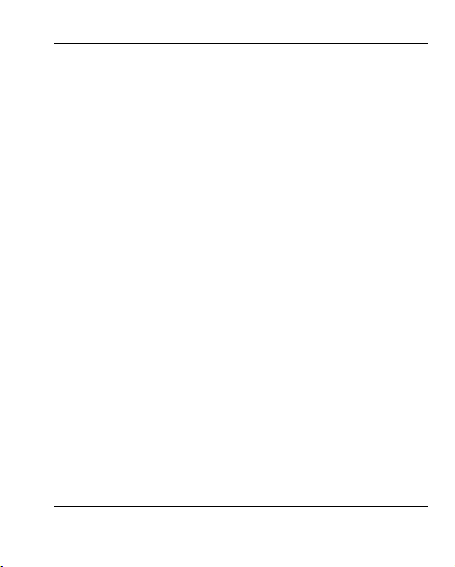
Правила эксплуатации и безопасности
• Запрещается использование телефона в атмосфере
легковоспламеняющихся газов. Это может привести к
пожару.
• Не рекомендуется подвергать телефон воздействию
высоких температур, давления влажности, что может
привести к его выходу из строя.
1.3.2. Правила пользования телефоном
• Запрещается разбирать телефон и его элементы.
Это может привести к выходу его из строя и
аккумулятора.
• Оберегайте от ударов жидкокристаллический дис-
плей телефона. В случае повреждения дисплея и попадании жидкокристаллического вещества в глаза,
необходимо срочно промыть глаза водой и обратиться к врачу.
• В редких случаях излучение мобильного телефона
при его использовании внутри салона автомобиля
может приводить к сбоям в работе
тем автомобиля. Расположение телефона в зоне работы подушек безопасности может привести к серь-
протечке
электронных сис-
5
Page 10
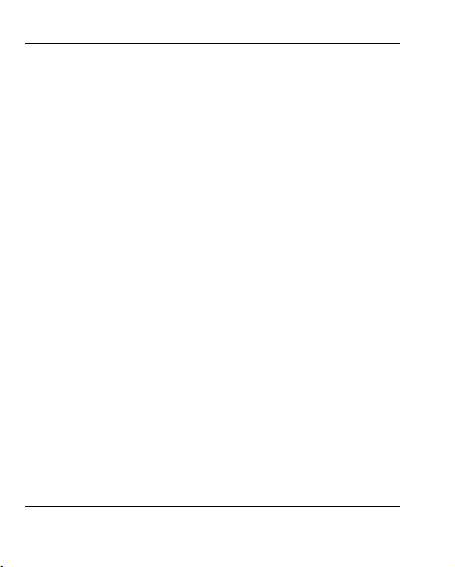
Правила эксплуатации и безопасности
езным травмам в случае срабатывания подушки
безопасности.
• Использование острых предметов для нажатия кла-
виш клавиатуры может привести к её выходу из
строя.
• Расположение сотового телефона в тесном контакте
с магнитными картами, кредитными картами, флоппидисками и другими магнитными носителями информации может привести к потере информации на этих
носителях
• К включенному сотовому телефону могут притяги-
ваться мелкие металлические предметы, которые могут послужить причиной поломки телефона.
• Попадание жидкостей в телефон может привести к
короткому замыканию или протечке аккумулятора или
иным неисправностям. При попадании жидкости в телефон необходимо как можно быстрее вынуть аккумулятор из телефона и
службу.
• Излучение сотового телефона может являться при-
чиной помех для других устройств связи, в том числе
6
.
обратиться в сервисную
Page 11
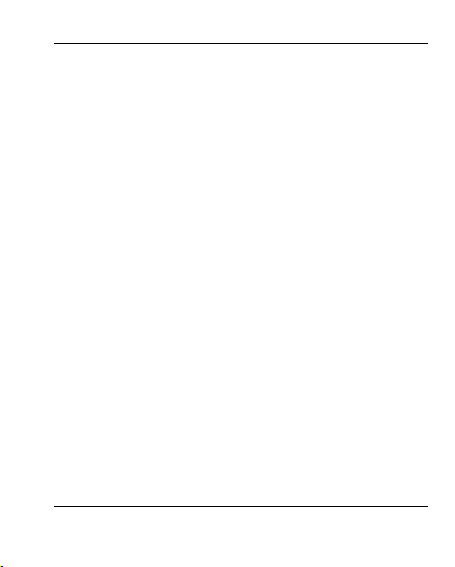
Правила эксплуатации и безопасности
обычных телефонов, теле и радиоприемников, офисного оборудования.
1.3.3. Эксплуатация аккумуляторной батареи
• Разборка или модификация аккумулятора может при-
вести его к неисправностям, таким как утечка жидкости, перегрев или воспламенение.
• Необходимо придерживаться существующих правил
при утилизации старых и вышедших из строя аккумуляторов.
• Помещение аккумулятора в огонь может
его воспламенению или взрыву.
• Применение усилий при установке/выемке аккумуля-
тора в телефон может привести к его повреждению.
• Применение острых предметов для установки/выемки
аккумулятора в телефон может привести к его повреждению.
• Не следует ничего припаивать к контактам аккумуля-
тора. Это может привести к
греву или воспламенению.
его повреждению, пере-
привести к
7
Page 12
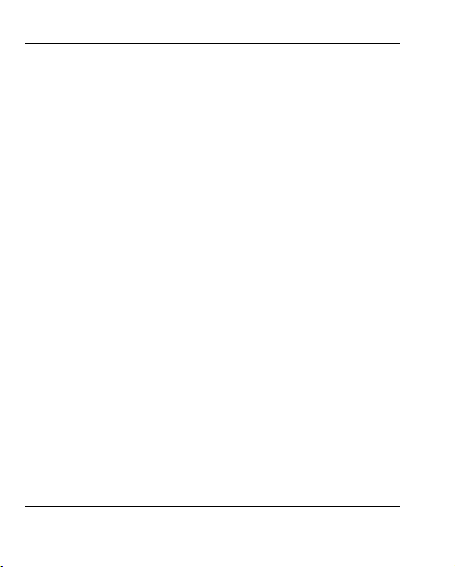
Правила эксплуатации и безопасности
• Попадание аккумуляторной жидкости в глаза может
привести к слепоте. В случае попадания аккумуляторной жидкости в глаза, необходимо срочно промыть глаза водой и обратиться к врачу.
• Не рекомендуется оставлять аккумулятор рядом с
нагревательными приборами, Это может привести к
утечке жидкости, перегреву или воспламенению.
• При перегреве аккумулятора, изменении
формации корпуса в процессе его использования или
хранения необходимо его заменить на новый.
• Попадание аккумуляторной жидкости на кожу может
привести к ожогу. Необходимо срочно cмыть жидкость водой и, при необходимости, обратиться к врачу
• При появлении течи аккумулятора или появления за-
паха необходимо аккуратно вынуть
далении от открытого огня, чтобы не привести к его
возгоранию.
• Контакт аккумулятора с водой может привести к его
перегреву или коррозии.
8
цвета, де-
аккумулятор в от-
Page 13
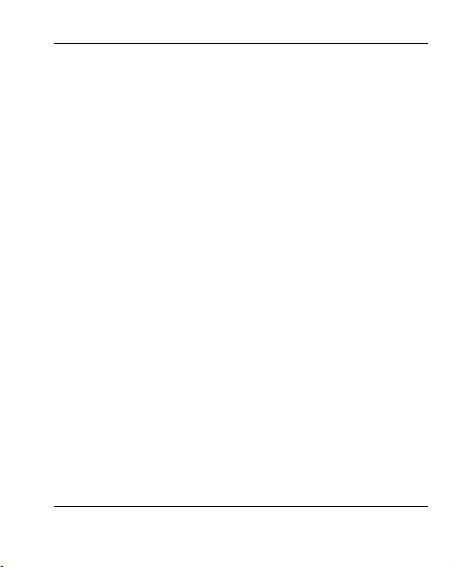
Правила эксплуатации и безопасности
• Перегрев аккумулятора, в том числе от попадания
прямых солнечных лучей может привести к его протечке, понижению его ёмкости, сокращению срока
службы.
• Хранить аккумулятор желательно в затененном месте
вдали от солнечных лучей.
• Срок службы аккумуляторной батареи ограничен. Он
зависит от количества циклов зарядки. Если аккумулятор перестаёт заряжаться
его срока службы и его необходимо заменить на новый.
1.3.4. Эксплуатация зарядного устройства
• Самостоятельная разборка или модификация заряд-
ного устройства может привести травмам, поражениям электрическим током, возгоранию или выходу из
строя зарядного устройства.
• Зарядное устройство предназначено для работы с
сетями переменного тока напряжением 220 V.
пользование зарядного устройства с сетями другого
напряжения может привести к повреждению, как са-
, это означает окончание
Ис-
9
Page 14
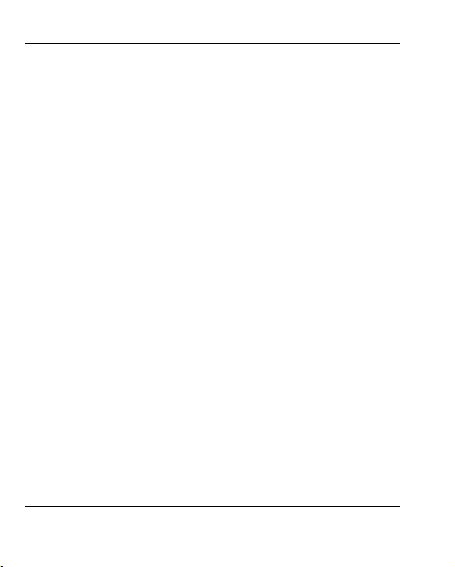
Правила эксплуатации и безопасности
мого зарядного устройства, так и телефона и аккумулятора.
• Запрещается замыкать выходные контакты зарядного
устройства. Это может привести к поражению электрическим током, задымлению или порче зарядного
устройства.
• Повреждение кабеля зарядного устройства может
привести к его возгоранию или поражению электрическим током.
• Рекомендуется регулярно удалять пыль с контактов
зарядного устройства.
• Не рекомендуется располагать вблизи включенного в
сеть зарядного устройства посуду с жидкостью. Попадание капель жидкости на зарядное устройство
может привести к короткому замыканию и повреждению зарядного устройства.
• При попадании жидкости на зарядное устройство не-
обходимо срочно выключить питание во избежание
короткого замыкания, поражения электрическим
ком воспламенения или порчи зарядного устройства.
10
то-
Page 15
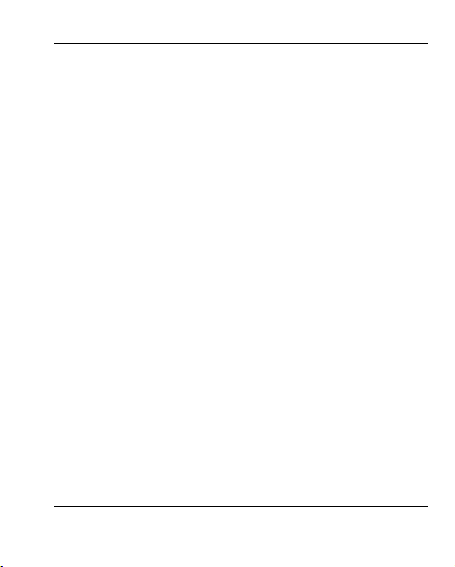
Правила эксплуатации и безопасности
• Во избежание короткого замыкания, поражения элек-
трическим током воспламенения или порчи зарядного
устройства не рекомендуется использование зарядного устройства в ванных комнатах и других помещениях с повышенной влажностью.
• Во избежание поражения электрическим током не
рекомендуется прикасаться к включенному зарядному устройству мокрыми руками.
• Для предотвращения короткого замыкания
менения зарядного устройства необходимо следить,
чтобы на провод зарядного устройства не устанавливались тяжелые объекты.
• Перед чисткой зарядного устройства необходимо его
отключить от сети переменного тока.
• Запрещается вынимать зарядное устройство из ро-
зетки сети переменного тока вытаскивая его за кабель. Это может привести к повреждению
роткому замыканию и воспламенению зарядного устройства.
• Не рекомендуется располагать включенное зарядное
устройство на влажных и запыленных поверхностях,
а также вблизи телевизионных и радиоприемников
и воспла-
кабеля, ко-
11
Page 16
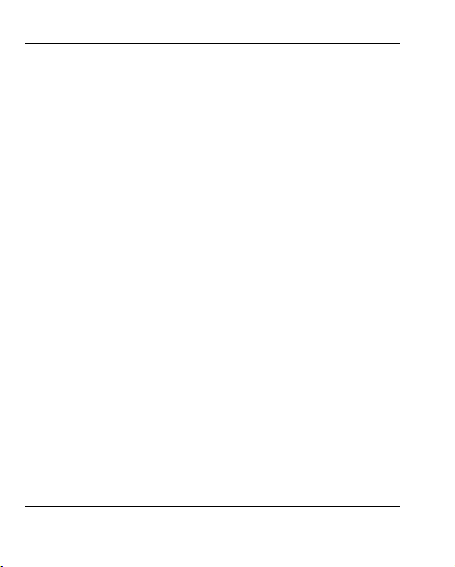
Правила эксплуатации и безопасности
(работающее зарядное устройство может создавать
помехи, влияющие на качество звука и изображения).
1.3.5. Уход за телефоном и аксессуарами
• Телефон, аккумулятор и зарядное устройство не за-
щищены от влаги. Для увеличения сроков эксплуатации телефона и аксессуаров их необходимо беречь
от попадания влаги и не использовать в ванных ком-
помещениях с повышенной влажностью, под
натах,
дождем.
• Для чистки телефона, аккумулятора и зарядного уст-
ройства рекомендуется использовать мягкую материю.
• При уходе за телефоном и аксессуарами не рекомен-
дуется применять алкоголь, бензин и прочие растворители.
• Загрязнение контактов разъема зарядного устройства
может быть причиной плохого электрического контак-
, как следствие, невозможность зарядки аккуму-
та и
лятора.
12
Page 17
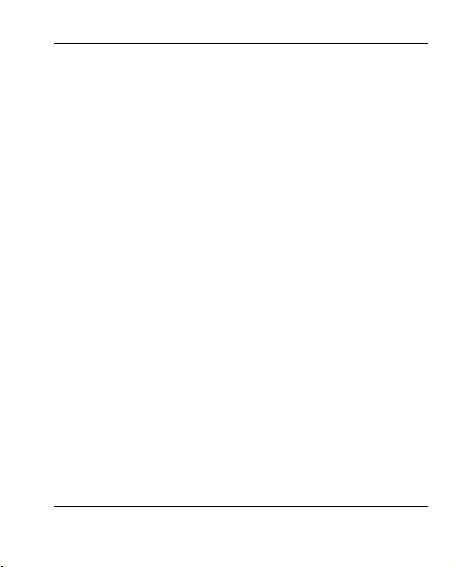
Описание телефона
2. Описание телефона
2.1. Комплект поставки
Спасибо за Ваш выбор и приобретение телефона Fly.
Пожалуйста, проверьте все ли комплектующие на месте.
(*Изображения могут отличаться от набора, входящего в Ваш
комплект.)
На рисунке представлен внешний вид Вашего телефона и
аксессуаров к нему.
13
Page 18
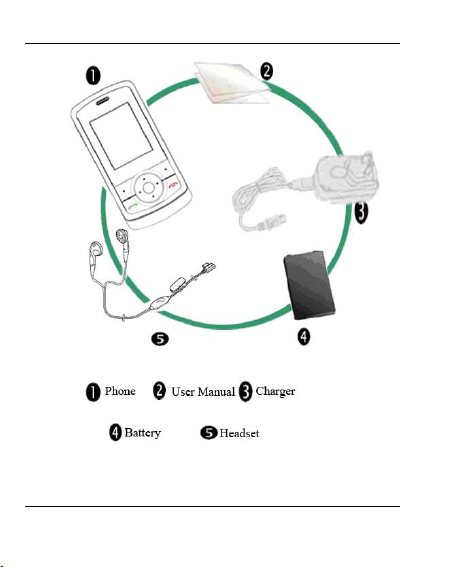
Описание телефона
14
Page 19
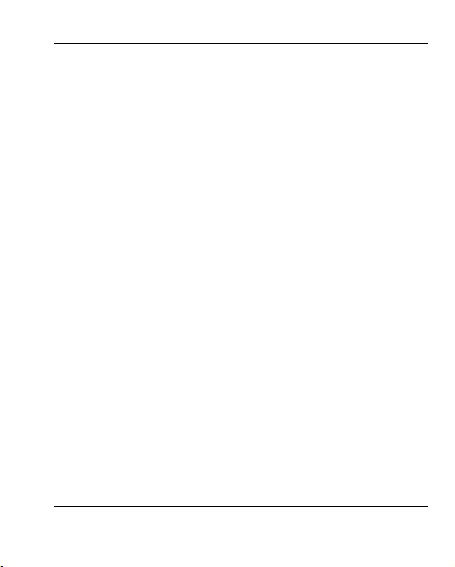
1. Телефон
2. Руководство пользователя
3. Зарядное устройство
4. Аккумуляторная батарея
5. Проводная гарнитура
Описание телефона
15
Page 20
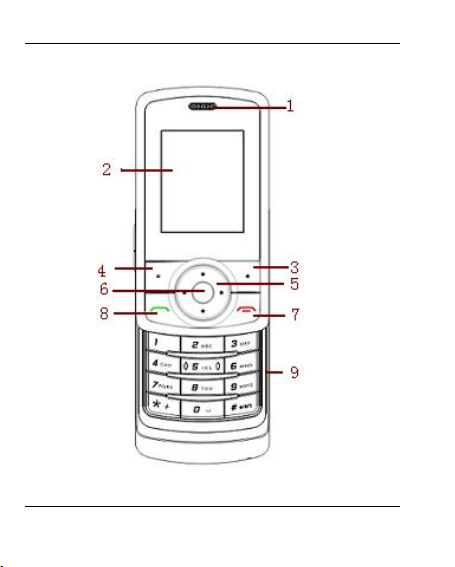
Описание телефона
2.2. Внешний вид
16
Page 21
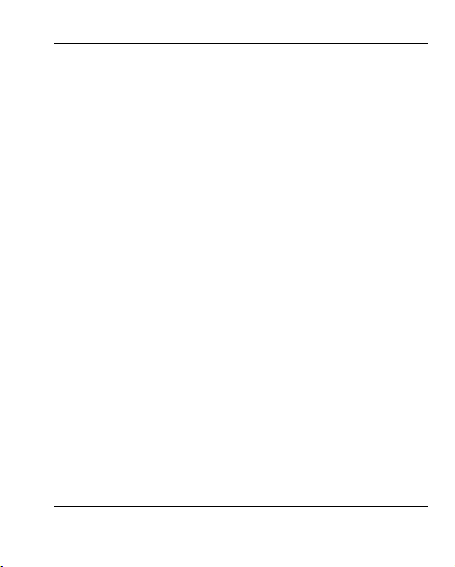
Описание телефона
1. Динамик
2. Дисплей
3. Правая софт клавиша
4. Левая софт клавиша
5. Навигационная клавиша
6. Клавиша [Ok]
7. Клавиша Отмена (Включения/выключения)
8. Клавиша ответа/вызова
9. Буквенно-цифровые клавиши
17
Page 22
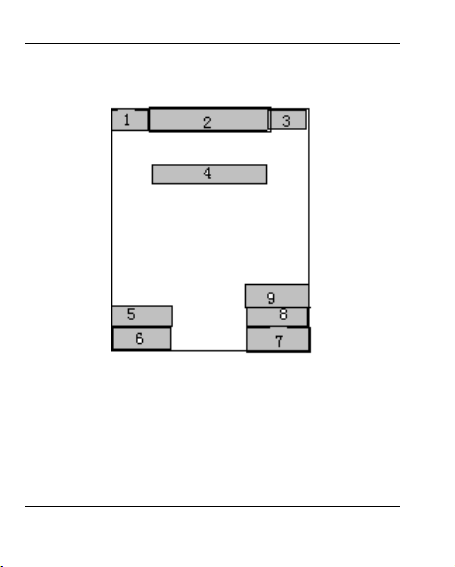
Описание телефона
2.3. Дисплей
1. Индикатор уровня сигнала
2. Значки, обозначающие активные функции
3. Индикатор уровня зарядки аккумулятора
4. Индикатор названия сети
5. Время
6. Активная функция Левой софт клавиши
18
Page 23
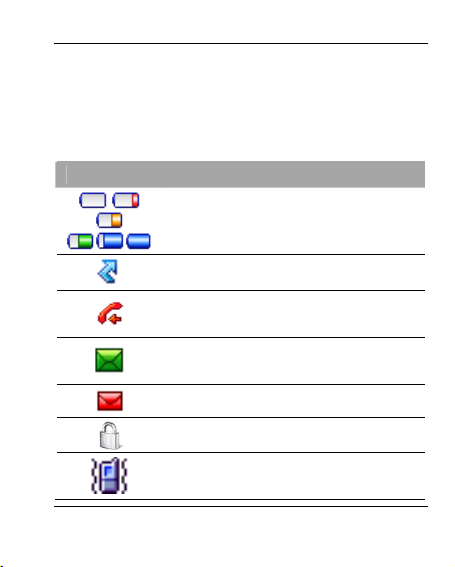
Описание телефона
7. Активная функция правой софт клавиши
8. Дата
9. День недели
2.4. Значки
Значок
Описание
Уровень заряда аккумуляторной
батареи.
Переадресация включена
Индикация наличия пропущенных
вызовов.
Новое SMS непрочитанное сообщение
Буфер SMS переполнен
Клавиатура заблокирована
Включен режим только вибровызов
19
Page 24
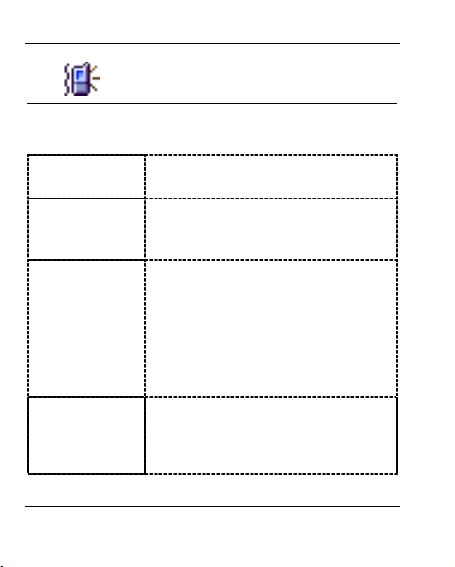
Описание телефона
Включен режим вызов и выбровызов
2.5. Клавиши управления
Левая/правая
софт клавиши
Клавиша
ответа
Клавиша
отмена
Клавиша [Ok]
20
Выбор активных функций, указанных
на дисплее
Клавиша ответа и вызова
Вызов набранного номера, ответ на
входящий вызов
Клавиша завершения разговора.
В режиме меню при однократном нажатии
переводит телефон в режим ожидания.
При длительном нажатии – включение /
выключение телефона.
Окончание любой выполняемой операции
с переходом в режим ожидания..
В режиме ожидания – вызов Меню
телефона.
Во всех других режимах - подтверждение выбора пункта меню.
Page 25
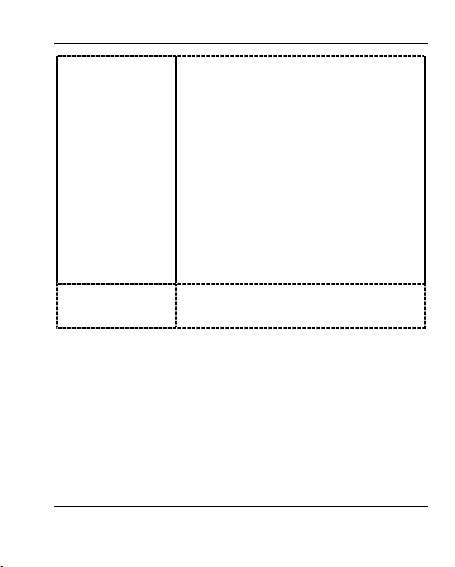
Навигационная клавиша
Боковые
клавиши
Описание телефона
Служит для передвижения маркера
вниз, вверх, вправо, влево.
В режиме ожидания с
рого вызова функций. По умолчанию в
режиме ожидания:
лужит для быст-
Вверх: Входящие SMS
:Журнал звонков
Вниз:
Будильник
Влево:
Календарь.
Вправо:
В разделе меню «Установки» можно
установить запуск других приложений,
запускаемых нажатием этих клавиш.
Регулировка громкости разговора,
сигнала вызова, FM приемника.
21
Page 26
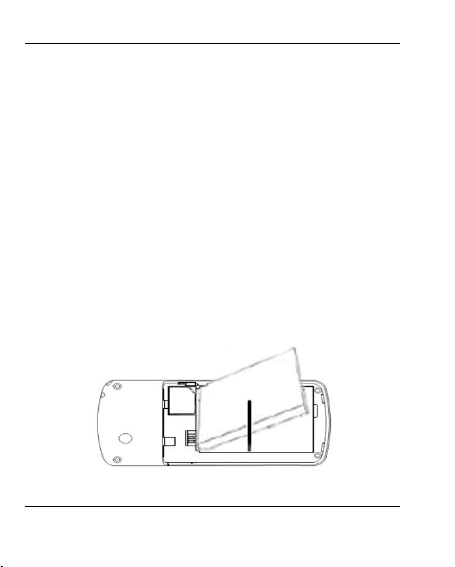
Описание телефона
2.6. Аккумулятор
В поставляемом комплекте уровень зарядки аккумулятора
составляет около 50 % от полной ёмкости и позволяет
использовать телефон сразу после покупки. В первое
время эксплуатации телефона рекомендуется заряжать
аккумуляторную батарею полностью. Это позволит продлить срок службы аккумулятора.
2.6.1. Установка и извлечение аккумулятора
Для извлечения аккумулятора из телефона:
• Сдвинуть крышке аккумуляторного отсека.
Поднять аккумулятор со стороны, противоположной
•
SIM карте, как показано на рисунке:
• Извлечь аккумулятор из телефона.
22
Page 27
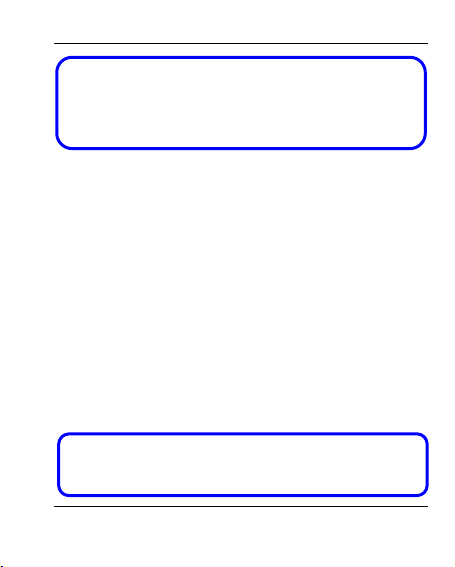
Описание телефона
Внимание!
Перед тем, как извлечь аккумулятор телефон
необходимо выключить. Извлечение аккумулятора
при включенном телефоне может послужить причиной повреждения SIM карты.
Установка аккумулятора производится в обратном порядке.
2.6.2. Зарядка аккумулятора
Для зарядки аккумулятора необходимо:
• Подключить разъем зарядного устройства к телефо-
ну.
• Подключить зарядное устройство в сеть переменного
тока 220 V.
Во время зарядки на дисплее включенного телефона
•
в правом верхнем углу значок уровня заряда аккумулятора будет индицировать процесс зарядки. При
подключении выключенного телефона к зарядному
устройству на дисплее появляется индикатор зарядки.
На заметку:
В первое время эксплуатации телефона рекомендуется заряжать аккумуляторную батарею полностью.
23
Page 28

Описание телефона
На заметку:
Когда аккумуляторная батарея критически разряжена,
дисплей не будет отображать текущее состояние
аккумуляторной батареи в течении 30 мин с момента
начала зарядки. Через 30 минут индикатор состояния
заряда будет виден снова.
• Когда значок уровня заряда аккумулятора не индици-
рует процесс зарядки, а показывает, что аккумулятор
заряжен полностью, это означает, что процесс
ки завершен. Процесс зарядки аккумулятора может
длиться более 2,5 часов.
• После окончания зарядки аккумулятора необходимо
отключить зарядное устройство от сети и отсоединить разъем от телефона.
Внимание!
Зарядку аккумулятора телефона можно
производить при температуре окружающей среда
от – 10 Сº до + 45 Сº в проветриваемых
помещениях с использованием только зарядного
устройства, входящего
24
в комплект.
заряд-
Page 29

Описание телефона
2.7. Подготовка телефона к работе
2.7.1. SIM карта
Перед началом эксплуатации сотового телефона необходимо в него установить SIM карту выбранного оператора
сотовой связи.
На SIM карте хранится информация, необходимая для
подключения телефона к сети оператора сотовой связи, а
также записи телефонной книги и сообщения. Информация, записанная на SIM карте, может быть прочитана на
любом телефоне стандарта GSM/GPRS.
предотвращения потери информации с SIM карты
Для
рекомендуется не прикасаться к металлическим контактам
SIM карты, не подвергать SIM карту воздействию электрических и магнитных полей. При повреждении SIM карты
становится невозможным установления связи между телефоном и сетью оператора сотовой связи.
25
Page 30

Описание телефона
Внимание!
Перед извлечением SIM карты из телефона, телефон
предварительно необходимо выключить. Также не
допускается извлечение SIM карты, если телефон
подключен к зарядному устройству.
2.7.2. Установка и извлечение SIM карты
Для установки SIM карты в телефон необходимо:
• Выключить телефон.
• Извлечь аккумулятор.
• Вставить SIM карту в расположенный в телефоне
слот, как показано на рисунке.
При необходимости извлечения SIM карты из телефона его
следует выключить.
26
Page 31

Описание телефона
2.7.3. Включение /выключение телефона
Включение / выключение телефона осуществляется длительным нажатием (более 1 сек.) клавиши Отмена
(Вкл./Выкл).
При включении телефона без SIM карты на дисплее телефона появится сообщение «Вставьте SIM карту». Если
исправная SIM карта установлена в телефоне, телефон
автоматически определяет её наличие и на дисплее появятся следующие сообщения:
Текст сообщения
Введите код блокировки телефона
Введите PIN Установлена блокировка SIM
Поиск сети Телефон осуществляет поиск
2.7.4. Снятие блокировки телефона
Для защиты от несанкционированного доступа телефон
можно установить автоматическую блокировку телефона.
Описание
Установлена блокировка телефона
карты PIN кодом
сети Вашего оператора сотовой
связи
27
Page 32

Описание телефона
Если активирована эта функция, то при каждом включении
телефона необходимо вводить код для снятия блокировки
телефона. При необходимости, данную функцию можно
отключить.
Ввод кода для снятия блокировки осуществляется следующим образом:
• Необходимо включить телефон.
• Пользуясь цифровыми клавишами ввести код для
снятия блокировки телефона. Правая софт клавиша
служит для удаления
вая софт клавиша – для подтверждения окончания
ввода.
По умолчанию установлен код 0000.
Для снятия блокировки телефона при утере кода необходимо обращаться в сервисные центры.
2.7.5. Снятие блокировки SIM карты
PIN
Для защиты SIM карты от несанкционированного использования можно установить блокировку SIM карты PIN
(Personal Identification Number – Персональный идентификационный код) кодом. Этот код
28
ошибочно введенных цифр, ле-
запрограммирован опера-
Page 33

Описание телефона
тором сотовой связи на SIM-карте PIN код можно узнать
посмотрев документы, прилагающиеся к SIM карте.
Если активирована функция блокирования SIM карты, то
при каждом включении телефона необходимо PIN код
перед использованием телефона. При необходимости,
данную функцию можно отключить.
Ввод 4-х значного PIN кода осуществляется следующим
образом:
• Необходимо включить телефон.
• Пользуясь цифровыми клавишами ввести PIN код
Правая софт клавиша служит для удаления ошибочно введенных цифр, левая софт клавиша – для подтверждения окончания ввода.
При ошибочном 3-х кратном вводе подряд неправильного
PIN-кода, SIM-карта блокируется. Для ее разблокировки
требуется PUK-код.
При необходимости, можно самостоятельно изменить PIN
код, заданный оператором на новый (см. раздел «Безопасность»).
PUK
29
.
Page 34

Описание телефона
Персональный код разблокировки. Необходим для разблокировки или изменения PIN-кода. Данный код запрограммирован на SIM-карте. При его утере необходимо обратиться к оператору.
Для разблокировки SIM-карты (после 3-х кратного ошибочного ввода PIN-кода), необходимо ввести PUK-код и нажать "ОК".
Далее необходимо ввести новый PIN-код (любой) и нажать
клавишу меню
При появлении на дисплее вопроса подтверждения нового
PIN кода, необходимо его ввести еще раз и нажать "ОК".
При ошибочном 10-ти кратном подряд вводе PUK-кода
SIM-карта заблокируется и более не подлежит разблокировке и дальнейшему использованию.
2.7.6. Подключение к сети оператора
После включения и успешной инициации SIM карты телефон переходит
этом на дисплее телефона появляется сообщение «Поиск
сети». После установления связи между телефоном и
сетью сотовой связи на дисплее появляется имя оператора
30
"ОК".
в режим поиска сети сотовой связи. При
Page 35

Описание телефона
сотовой связи, с которым установлено соединение и телефон переходит в режим ожидания.
Если на дисплее телефона появляется сообщение «Только
SOS», то это означает, что телефон находится вне зоны
действия сети оператора сотовой связи, в сети которого
телефон может зарегистрироваться при использовании
данной SIM карты, но в зоне действия других операторов.
Допустимы
вызовы только экстренных служб.
31
Page 36

Порядок совершения звонков
3. Порядок совершения звонков
3.1. Основные функции
3.1.1. Ввод номера и установление соединения
Когда телефон находится в режиме ожидания необходимо
набрать необходимый номер и для соединения с абонентом нажать Клавишу Вызова.
Изменение набранного номера
Цель Действие
Изменить последнюю цифру
Удалить весь
введенный номер
3.1.2. Международные звонки
Для ввода символа «+», означающего, что звонок международный, необходимо дважды нажать клавишу
32
Нажать один раз правую софт
клавишу меню [Удалить].
Нажать и удерживать правую софт
клавишу меню [Удалить].
* до его
Page 37

Порядок совершения звонков
появления на дисплее. Далее вводится код страны, код
зоны и телефонный номер. По завершении ввода номера
необходимо нажать Клавишу Вызова.
3.1.3. Поиск номера в телефонной книге
При необходимости совершить звонок абоненту, чей телефонный номер записан в телефонной книге телефона,
необходимо нажать Правую софт клавишу [Имена].
Можно выбрать имя искомого абонента
книги, воспользовавшись навигационными клавишами вверх/вниз, или введя буквы имени абонента при помощи
клавиатуры (клавиша # переключает метод ввода).
3.1.4. Совершить вызов в ответ на сообщение
Для совершения вызова на номер, содержащийся в SMS
сообщении, необходимо, находясь в режиме чтения сообщения, нажать Левую софт клавишу [Опции] выбрать пункт
Позвонить.
меню
3.1.5. Завершение разговора
Для завершения разговора следует нажать Клавишу Отмена.
из телефонной
33
Page 38

Порядок совершения звонков
3.1.6. Ответ на вызов
При входящем вызове телефон издает звуковой сигнал
и/или вибрирует. Если номер телефона, с которого осуществляется входящий вызов, записан в телефонной книге,
то на дисплее будет отображаться имя абонента, которому
соответствует данный телефонный номер. Если соответствия номера входящего звонка не найдено, то будет
отображаться только
вляется вызов. Индикация номера или имени абонента
возможна при наличии услуги определителя номера.
Для ответа на вызов нажмите клавишу меню [Ответ] или
Клавишу Вызова, для отклонения вызова – Правую софт
клавишу [Отказ] или Клавишу Отмена.
3.1.7. Экстренный вызов
Совершить вызов экстренных служб с телефона можно как
при наличии SIM карты, так и при её отсутствии. Экстренный вызов возможен в GSM сети любого оператора, в зоне
действия которого находится телефон. Для экстренного
вызова необходимо набрать номер служб экстренного
вызова и нажать Клавишу Ответа и Вызова. Чаще всего
номер экстренных служб – 112. Не обрывайте разговор,
пока оператор не завершит его самостоятельно
34
номер телефона, с которого осущест-
.
Page 39

Порядок совершения звонков
3.1.8. Ожидание установления связи
При троекратном нажатии клавиши
паузы.
3.1.9. Регулировка громкости разговора
Во время разговора можно регулировать громкость разговора нажатием верхней / нижней ,боковой клавиш.
3.1.10. Использование гарнитуры
Для принятия вызова и по окончанию разговора при использовании гарнитуры следует нажать клавишу на гарнитуре. Если в режиме ожидания или FM приемника удерживать клавишу гарнитуры
секунд, то телефон автоматически совершит вызов по
последнему набранному номеру.
в нажатом состоянии более 1,5
* введется символ
3.2. Опции по время разговора
Во время разговора при нажатии Левой софт клавиши
[Опции] доступно следующее:
35
Page 40

Порядок совершения звонков
3.2.1. Отключение микрофона
Возможно, во время разговора, отключать микрофон телефона. Для этого, необходимо выбрать пункт меню
Выкл.микрофон.
3.2.2. Окончание вызова
При выборе данного пункта прекращается текущее активное соединение и переход к удержанному соединению,
если ранее было выбрано Удержание вызова, или завершение разговора и переход в режим ожидания
3.2.3. Телефонная книга
Позволяет, не прерывая разговора, быстро перейти в
меню режима телефонной книги.
36
.
Page 41

4. Структура меню телефона
1. Сообщения
1.1. Создать сообщение
1.2. Входящие
1.3. Отправленные
1.4. Черновики
1.5. Голосовая почта
1.6. Установки
1.6.1. Сервисный центр
1.6.2. Период действия
1.6.3. Отчет о доставке
1.6.4. Обратный адрес
1.6.5. Место сохранения
1.6.6. Состояние памяти
1.7. ИС-сообщения
1.7.1. Получение
1.7.2. Язык
1.7.3. Статус
1.8. Очистить папку
1.8.1. Все
1.8.2. Входящие
1.8.3. Отправленные
1.8.4. Черновики
1.8.5. Шаблоны
1.9. Шаблоны
2. Журнал звонков
2.1. Входящие
2.2. Исходящие
Меню телефона
37
Page 42

Меню телефона
2.3. Пропущенные
2.4. Удалить
2.4.1. Входящие
2.4.2. Исходящие
2.4.3. Пропущенные
2.4.4. Удалить все
2.5. Длительность
3. Телефонная книга
3.1. Просмотр
3.2. Новая запись
3.2.1. На SIM-карту
3.2.2. В телефон
3.3. Копировать
3.3.1. С SIM карты на телефон
3.3.2. С телефона на SIM карту
3.4. Удалить
3.4.1. Все с SIM карты
3.4.2. Все из телефона
3.5. Быстрый набор
3.6. Память
3.7. Группы
4. Настройки
4.1. Стандартные
4.1.1. Дисплей
4.1.1.1. Контраст
4.1.1.2. Время отключения
4.1.1.3. Обои
4.1.1.4. Приветствие
4.1.1.5. Язык
4.1.1.6. Индикация
4.1.2. Безопасность
4.1.2.1. Блокировка PIN1
38
Page 43

4.1.2.2. Изменить PIN2
4.1.2.3. Код телефона
4.1.3. Время и дата
4.1.3.1. Установка времени и даты
4.1.3.2. Формат даты
4.1.3.3. Вид даты
4.1.3.4. Формат времени
4.1.4. Свой номер
4.1.5. Блокировка клавиатуры
4.1.6. Заводские установки
4.2. Опции вызова
4.2.1. Ожидание вызова
4.2.1.1. Статус
4.2.1.2. Активировать
4.2.1.3. Отключить
4.2.2. Переадресация
4.2.2.1. Все вызовы
4.2.2.2. Если занято
4.2.2.3. Если нет ответа
4.2.2.4. Если вне сети
4.2.3. Запрет вызова
4.2.4. Выбор сети
4.3. Вызовы
4.3.1. Установка громкости
4.3.2. Способ ответа
4.4. Клавиши навигации
4.5. Профили
4.5.1. Обычный
4.5.2. Уличный
4.5.3. Тишина
4.5.4. Совещание
4.5.5. Личный
5. Мультимедиа
5.1. Фотокамера
Меню телефона
39
Page 44

Меню телефона
5.2. Фотоальбом
5.3. FM приемник
6. Приложения
6.1. Будильник
6.2. Игры
6.3. Календарь
6.4. Калькулятор
6.5. SIM меню
40
Page 45

Функции меню
5. Функции меню телефона
5.1. Сообщения
5.1.1. Создать сообщение
Данный раздел позволяет создать новое SMS сообщение и
отправить сообщение, которое можно отправить на сотовые телефоны одному или нескольким абонентам. Для
этого необходимо:
1. Выбрать [Создать сообщение] в меню [Сооб-
щения].
2. Для создания сообщения можно воспользо-
ваться любым методом ввода теста.
3. Ввести текст сообщения, нажать [Выполнено].
Далее доступен один из следующих режимов:
1) Отправить. После отправки SMS в этом режи-
ме копия отправленного сообщения не сохранятся в телефоне.
2) Сохранить. Сообщение будет только сохранено. Отправить его позже можно из папки Черновики.
3) Отправить и сохранить. Сообщение будет и
отправлено и сохранено.
41
Page 46

Функции меню
4) Отправить группе. Можно отправить сообщение группе. Для этого выберите группу из телефонной книги.
5) Шаблоны. Добавить в текст сообщения текст
из установленных шаблонов.
6) Вставить номер. Вставка в сообщение телефонного номера из Телефонной книги.
7) Вставить контакт. Вставка в сообщение записи из Телефонной книги
4. Можно самостоятельно ввести номер телефона полу-
5. После ввода номера (номеров) и нажатия клавиши
Имя, номер телефона.
чателя или воспользоваться поиском в телефонной
книге.
меню ОК на дисплее отобразится статус отправки сообщения.
выбранного контакта –
5.1.2. Входящие
В данной папке находятся все поступившие SMS сообщения. При получении нового сообщения телефон проиграет
информационный сигнал и на дисплее появляется индикация о поступившем сообщении.
В режиме просмотра входящего сообщения при нажатии
софт клавиши меню [Опции], доступны следующие функ-
ции:
42
Page 47

1. Ответить. Позволяет ответить на входящее сообщение с помощью SMS.
2. Переслать. Отправить выбранное сообщение другому адресату
3. Изменить. Редактировать выбранное сообщение.
4. Позвонить. Позвонить абоненту, приславшему выбранное сообщение.
5. Удалить. Позволяет удалить данное сообщение.
6. Извлечь номер. Позволяет внести номер в Телефонную книгу.
5.1.3. Отправленные
В данной папке находятся все отправленные сообщения,
если выбирался пункт меню Отправить и сохранить.
С сообщениями в этой папке доступны следующие действия: Переслать, Изменить, Позвонить, Удалить, Из-
влечь номер.
5.1.4. Черновики
В данной папке находятся неотправленные сообщения,
когда после ввода текста была выбрана команда Сохра-
нить.
43
Функции меню
Page 48

Функции меню
5.1.5. Голосовая почта
Используя данный телефон можно пользоваться услугой
оператора "Голосовая почта".
На заметку:
Голосовая почта - функция сети. Необходимо уточнить
ее доступность и порядок пользования у оператора.
5.1.6. Установки
В этом пункте меню можно просмотреть и отредактировать
общие настройки SMS сообщение – изменить Номер Сервисного центра оператора, установить Срок доставки,
активировать Отчет
ответа, установить место для хранения SMS, проверить
состояние заполнения Памяти выделенной для SMS сообщений на SIM-карте и в телефоне.
5.1.7. ИС-сообщения
Сеть может предоставлять такие информационные услуги
как, информация о погоде, о такси, о ресторанах и т.д.
Телефон будет оповещать о приеме новых информационных сообщений в следующих случаях:
1 Когда телефон находится в режиме ожидания.
2 Когда включен режим приема ИС-сообщений.
44
о доставке, активировать Номер для
Page 49

Функции меню
3 Когда активизирован выбранный канал.
На заметку:
Информационные сообщения - функция сети. Необходимо уточнить ее доступность и порядок пользования у оператора.
Доступны следующие опции:
5.1.7.1. Установки
Можно менять список каналов, используя функции Выбрать, Добавить, Изменить и Удалить. Количество наименований каналов зависит от SIM карты.
На заметку:
Для получения более
обратиться к оператору.
5.1.7.2. Язык
Можно выбрать язык, на котором будут приходить ИС
сообщения. Количество поддерживаемых языков зависит
от SIM карты.
5.1.7.3. Статус
Включение/выключение получения ИС сообщений.
подробной информации следует
45
Page 50

Функции меню
5.1.8. Очистить папку
Данный пункт меню предназначен для очистки любой из
папок пункта Сообщения.
5.1.9. Шаблоны
Для создания нового SMS/MMS сообщения можно использовать готовые шаблоны. Например, “Перезвоните мне
позже,” “Может, поужинаем вместе”, “Как Ваши дела?” и
т.д. Можно создать и добавить свой шаблон.
46
Page 51

Функции меню
5.2. Журнал звонков
В данном разделе можно получить информацию о количестве осуществленных, принятых и пропущенных звонков,
их длительности.
На заметку:
Телефон может отображать до 10 Исходящих, Входящих и Пропущенных звонков.
5.2.1. Входящие
В данном пункте содержится информация о 10 последних
входящих вызовах (если активирована услуга АОН). Можно
посмотреть подробную информацию о каждом из вызовов.
Для этого достаточно нажать клавишу меню [ОK]. Так же
можно осуществить вызов по любому из
номеров.
Доступны следующие действия при нажатии клавиши меню
[Опции]:
• Позвонить. Осуществить вызов по данному номеру.
• Отправить SMS.
• Удалить. Удаление записи о вызове.
• Сохр. в тел.книгу. Сохранение номера исходящего
• Удалить все. Удалить все записи в папке Входящие.
сохраненных
вызова в телефонной книге.
47
Page 52

Функции меню
• Показать номер. Вывод на дисплей номера входяще-
го вызова.
5.2.2. Исходящие
В данном пункте содержится информация о 10 последних
набранных с телефона номерах. Можно посмотреть подробную информацию о каждом из вызовов. Для этого
достаточно нажать клавишу меню [ОK]. Так же можно
осуществить вызов по любому из сохраненных номеров.
Доступны следующие действия при нажатии клавиши меню
[Опции]:
• Позвонить. Осуществить вызов по данному номеру.
• Отправить SMS.
• Удалить. Удаление записи о вызове.
• Сохр. в тел.книгу. Сохранение номера исходящего
вызова в телефонной книге.
• Удалить все. Удалить все записи в папке Входящие.
• Показать номер. Вывод на дисплей номера входяще-
го вызова.
5.2.3. Пропущенные
Можно просмотреть 10 пропущенных звонков.
В списке пропущенных вызовов хранится детальная информация по каждому из них. Для того чтобы просмотреть
информацию достаточно нажать клавишу меню [Ok]. Так
48
Page 53

Функции меню
же можно позвонить по любому номеру из списка пропущенных вызовов.
Доступны следующие действия при нажатии клавиши меню
[Опции]:
• Позвонить. Осуществить вызов по данному номеру.
• Отправить SMS.
• Удалить. Удаление записи о вызове.
• Сохр. в тел.книгу. Сохранение номера исходящего
вызова в телефонной книге.
• Удалить все. Удалить все записи в папке Входящие.
• Показать номер. Вывод на дисплей номера входяще-
го вызова.
5.2.4. Удалить
Из данного пункта меню можно удалять записи из журнала:
• Входящие. Можно удалить всю информацию о вхо-
дящих вызовах.
• Исходящие. Можно удалить всю информацию об ис-
ходящих вызовах.
• Пропущенные. Можно удалить всю информацию о
пропущенных вызовах.
• Удалить все. Можно удалить всю информацию о всех
вызовах (пропущенных, исходящих и входящих вызо-
вах).
49
Page 54

Функции меню
5.2.5. Длительность
В этом пункте можно получить информацию о длительности разговоров – всех
го его вызова. Также можно сбросить все счетчики длительности вызовов.
На заметку:
Тарифицируемая оператором длительность разговоров может отличаться от сохраненной в данном пункте. Это зависит от системы биллинга оператора, выбранного тарифного плана и принципов тарификации.
Исходящих, всех Входящих, Последне-
50
Page 55

Функции меню
5.3. Телефонная книга
Сделанные записи контактов хранятся в виде отсортированного списка в памяти телефона и SIM-карты.
Основное меню Телефонной книги состоит из 6 разделов.
5.3.1. Просмотр
Данный пункт меню раздела Телефонная книга полностью
совпадает с меню, вызываемым при нажатии Правой софт
клавиши [Имена] в режиме ожидания.
Для быстрого перехода к необходимому контакту доста-
набрать на клавиатуре начальные буквы искомой
точно
записи. В нижней части дисплея отображаются введенные
буквы.
Выбор метода ввода (рус./лат./цифры) осуществляется
клавишей #.
При нажатии клавиши меню [Опции] возможны следующие
операции с выделенной записью контакта:
1. Вызов – Звонок абоненту.
2.
Отправить SMS. Переход в режим набора и отправки
сообщения на номер, указанный в данной записи контакта.
51
Page 56

Функции меню
3. Изменить. Редактирование любого из полей выделенной записи контакта.
4.
Создать. Ввод новой записи контакта.
5.
Копировать. Копирование выделенной записи контакта
из памяти телефона на SIM-карту и наоборот.
6.
Удалить. Удаление выделенной записи контакта.
7.
Переметить. Перемещение выделенной записи контак-
та из памяти телефона на SIM-карту с SIM карты в
память телефона, перемещение записей между группами.
5.3.2. Новая запись
Добавление новой записи контакта в память телефона или
на SIM-карту.
5.3.3. Копировать
Копирование всех записей контактов с SIM карты в память
телефона или, наоборот, из памяти телефона на SIM
карту.
5.3.4. Удалить
Удаление всех записей из памяти телефона или SIM карты.
52
Page 57

Функции меню
5.3.5. Быстрый набор
Назначить функцию быстрого набора номера можно для
буквенно-цифровых клавиш с цифрами от 2 до 9 (Клавиша
с цифрой 1 по умолчанию используется для Голосовой
почты). Для Быстрого набора необходимо выбрать из
списка клавиш с цифрами от 2 до 9 выбрать нужную и
нажать клавишу меню [Выбор].
Если для выбранной клавиши уже имеется назначенный
его можно "Изменить", "Просмотреть", "Удалить",
номер, то
"Позвонить", если для выбранной клавиши не назначен
номер (против номера клавиша надпись <Пусто>), то для
назначения номера необходимо выбрать "Изменить".
Далее, из появившегося на дисплее списка всех записей
контактов, хранящихся в памяти телефона и SIM-карты
необходимо выбрать нужный номер и нажать клавишу
меню "OK".
того чтобы функция быстрого набора была активиро-
Для
вана в телефоне необходимо изменить "Статус" данной
функции на режим "Включено".
Для того чтобы воспользоваться быстрым набором, необходимо, когда телефон находится в режиме ожидания,
нажать и удерживать клавишу, на которую назначен нуж-
53
Page 58

Функции меню
ный номер. Через 2 сек. произойдет вызов выбранного
номера.
5.3.6. Память
На дисплей выводится информация о количестве записей
контактов, сохраненных в памяти телефона и на SIM-карте
и количестве свободных ячеек для записей контактов.
5.3.7. Группы
Для удобства пользования телефоном и Телефонной
книгой возможно распределение записей контактов по
группам. Для этого в телефоне предустановленно 5 следующих групп: "Семья", "Работа", "Друзья", "Другие".
54
Page 59

Функции меню
5.4. Настройки
В данном пункте меню собраны все основные установки
режимов работы телефона, такие как, настройки вызова,
настройки дисплея, настройки сети, настройки безопасности и т. д.
5.4.1. Стандартные
5.4.1.1. Дисплей
Можно изменить следующие настройки дисплея:
5.4.1.1.1. Контраст
Предустановка контраста дисплея.
5.4.1.1.2. Длительность
Предустановка длительности подсветки дисплеев.
На заметку:
Длительность подсветки влияет на
5.4.1.1.3. Обои
Выбор картинки, которая будет отображаться, как фон
экрана в режиме ожидания. Доступны 2 предутановленных
варианта.
энергопотребление.
55
Page 60

Функции меню
5.4.1.1.4. Приветствие
Данный пункт позволяет включить / выключить вывод
текста (и отредактировать текст) на дисплей телефона во
время его включения и отредактировать введенный текст.
5.4.1.1.5. Язык
Выбор языка интерфейса меню.
Доступны следующие языки:
Включение / выключение индикации на дисплее в режиме
ожидания текущего времени и даты.
Всего на телефоне доступны 3 типа настроек безопасности. Они необходимы для того, чтобы Вашим телефоном
не смогли воспользоваться посторонние люди.
56
• Автовыбор (язык выбирается в соответ-
ствии с регионом, к которому принадлежит SIM-карта)
• English (английский);
• Русский.
5.4.1.1.6. Индикация
5.4.1.2. Безопасность
5.4.1.2.1. Блокировка PIN кода
Page 61

Функции меню
SIM карты защищены PIN кодом. Для разблокировки дос-
таточно набрать правильный PIN код при включении телефона.
5.4.1.2.2. Изменение PIN2 кода
Изменение PIN2 кода SIM карты.
5.4.1.2.3. Код телефона
Без ввода кода невозможно включить телефон или заблокироввать телефон от установки другой SIM карты. Пароль
по умолчанию 0000.
5.4.1.3. Время и дата
В данном разделе меню можно установить
телефоне.
5.4.1.3.1. Установка времени и даты
Установка текущего времени и даты.
5.4.1.3.2. Вид даты
• Месяц/День/Год (пример: 05.25.2008);
• День/Месяц/Год (пример: 25.05.2008).
5.4.1.3.3. Разделитель даты
Доступны следующие варианты:
• 25 05 2008
• 25-05-2008
дату и время в
57
Page 62

Функции меню
• 25/05/2008
• 25.05.2008
5.4.1.3.4. Формат времени
Можно выбрать удобный формат отображения времени и
даты.
Установка номера своей SIM карты.
Включение / выключение блокировки клавиатуры и задание времени блокировки 30 или 60 секунд.
Сброс к заводским установкам. В этом случае не
удалены загруженные объекты и записи телефонной книги.
Для сброса всех установок необходимо ввести пароль
телефона, Заводской пароль - 0000.
Эти услуги являются функциями сети.
58
• 24-часовой;
• 12-часовой.
5.4.1.4. Свой номер
5.4.1.5. Блокировка клавиатуры
5.4.1.6. Заводские установки
5.4.2. Опции вызова
будут
Page 63

Функции меню
5.4.2.1. Ожидание вызова
Эта услуга сети позволяет не пропустить второй входящий
вызов (во время разговора).
Доступны следующие опции:
• Статус. Отображает текущий статус использования
данной услуги.
• Включить.
• Выключить.
5.4.2.2. Переадресация
Эта услуга сети позволяет переадресовывать входящие
вызовы на указанный номер с учетом следующих условий:
1. Все вызовы. Все вызовы будут переадресованы.
2. Если занято. Если Ваш номер занят (вы ведете раз-
говор), входящий вызов будет переадресован.
3. Если нет ответа. Если нет ответа на входящий вызов
в течении заданного времени, происходит переадресация на указанный номер.
4. Если нет сети. Если телефон выключен или вы
дитесь все зоны действия сети, все входящие в этот
моменты вызовы будут переадресованы на указанный
номер.
нахо-
Следующие опции доступны для каждого из перечисленных режимов:
59
Page 64

Функции меню
1. Статус. Отображает текущий статус этой услуги.
2. Включить. Активировать выбранный пункт меню.
3. Выключить. Выключить выбранный пункт меню.
5.4.2.3. Запрет вызова
Телефон позволяет воспользоваться сетевыми функциями
по установке ограничений на исходящие и на входящие
вызовы.
1.
Все исходящие
2. Международные вызовы.
3. Международные кроме в дом.сеть . Если Вы нахо-
дитесь за границей, Вы можете звонить только на номера текущей страны и в страну, где Вы заключали
договор с оператором.
4. Все входящие
5. В роуминге
Следующие опции доступны для каждого из перечисленных режимов:
1. Статус. Отображает текущий статус этой услуги.
2. Включить. Активировать выбранную услугу.
3. Выключить. Выключить выбранную услугу.
60
Page 65

Функции меню
5.4.2.4. Выбор сети
Можно выбрать сеть самостоятельно или это будет осуществляться автоматически.
На заметку:
Поменять сеть можно лишь в том случае, если открыт роуминг и соглашение на изменение сети.
Доступны следующие функции:
• Автовыбор. Подключение к другой сети (роуминг)
осуществляется автоматически.
• Ручной режим
можно самостоятельно выбрать нужную.
. Телефон найдет доступные сети и
5.4.3. Вызовы
5.4.3.1. Установка громкости
С помощью правой / левой частей навигационной клавиши
или верхней / нижней боковых клавиш можно предустановить громкость разговора. Во время разговора этими же
клавишами можно оперативно регулировать громкость.
5.4.3.2. Способ ответа
Этот раздел позволяет выбрать способ ответа на входящий вызов.
61
Page 66

Функции меню
Доступны следующие два варианта:
• Активный флип или Любая клавиша. Сдвигая
крышку (флип) телефона или нажатием на любую клавишу кроме клавиши завершения разговора [Отмена]
можно ответить на входящий вызов.
• Клавиша вызова. Ответить на входящий вызов мож-
но только нажатием на клавишу "Вызов". Софт клавиша меню [Отклонить] будет выполнять функцию отка-
принять вызов.
за
5.4.4. Клавиши навигации
Для навигационной клавиши можно самостоятельно назначить функции, которые будут вызываться при ее нажатии в режиме ожидания. Для этого достаточно выбрать
нужную клавишу, нажать клавишу меню [Выбор] и назна-
чить другую функцию, выбрав нужную из предложенного
списка.
Значение клавиш по умолчанию:
• Верхняя: Входящие (Сообщения);
• Нижняя
• Левая
• Правая
: Журнал звонков;
: Будильник;
: Календарь.
62
Page 67

Функции меню
5.4.5. Профили
Этот раздел предназначен для настройки типа вызова,
звуков вызова, приема SMS и т.д. в зависимости от условий эксплуатации телефона.
Необходимо выбрать профиль, который больше подходит
для текущего момента, и включить его, выбрав [Включить]
для его активации, [Настроить] для настройки или сброса
к заводским установкам профиля [Сброс].
Доступные профили
• Обычный
• Уличный
• Тишина
• Совещание
• Личный
Можно установить выбрать и настроить сигналы для входящего вызова, прихода SMS, будильника:
1. Входящий вызов
Эта опция позволяет выбирать различные мелодии для
использования в качестве сигнала о входящем вызове.
Телефон будет воспроизводить выделенную композицию.
2. Звук сообщения
Можно выбрать любой
новом сообщении.
:
из доступных 6 тонов для сигнала о
63
Page 68

Функции меню
3. Громкость
Данный раздел меню предназначен для установки уровня
громкости для сигналов вызова.
4. Звук клавиш
Настройка громкости звука, издаваемого при нажатии
клавиш.
5. Вибровызов
Включение / выключение вибровызова при входящем
вызове или приходе SMS.
6. Звук будильника
Выбор мелодии для сигнала будильника.
64
Page 69

Функции меню
5.5. Мультимедиа
5.5.1. Фотокамера
Для того, чтобы сделать и сохранить фотографии необходимо соблюдать следующий порядок действий.
1) В меню выбрать режим [Фотокамера ].
2) На дисплее телефона будет отображаться изображе-
ние, получаемое с камеры в режиме реального времени.
3) Для увеличения / уменьшения необходимого участка
изображения имеются функции цифрового телеобъектива. Для увеличения / уменьшения необходимо нажимать нижнюю / верхнюю части навигационной клавиши.
4) Для выборе необходимого
обходимо нажимать правую / левую части навигационной клавиши.
5) Для съемки достаточно нажать центральную клавишу
[Ok].
6) Для сохранения сделанной фотографии необходимо
нажать софт клавишу меню [Сохранить].
7) Сохраненные фотографии можно просмотреть, вы-
брав пункт меню Фотоальбом.
При нажатии софт клавиши [Опции] в режиме фотокамеры
доступны следующие настройки:
уровня яркости кадра не-
65
Page 70

Функции меню
• Размер изображения. Доступны следующие размеры
получаемого изображения:
• 640 х 480,
• 320 х 240,
• 128 х 160.
• Качество изображения.
• Низкое,
• Среднее,
• Высокое.
• Звук затвора
• Включено,
• Выключено.
5.5.2. Фотоальбом
Просмотреть все сделанные фотографии можно, воспользовавшись разделом меню – [Фотоальбом]. На дисплей
будут выведены имена файлов, сохраненных в памяти
телефона фотографий.
При выборе файла фотоснимка доступны действия:
• Просмотр. Просмотр сделанных и сохраненных в аль-
боме.
• Удалить. Удалить выбранную фотографию.
• Удалить все. Очистить фотоальбом.
• Переименовать. Изменение имени файла фотографии.
66
Page 71

Функции меню
5.5.3. FM радио
Функция FM радио делает мобильный телефон портативным радио приемником. Встроенный радио модуль позволяет слушать стерео радио передачи в диапазоне 87,5 –
108,0 MHz. Для прослушивания радио, необходимо всегда
подключать к телефону наушники, они используются как
антенна.
Основные элементы на дисплее в режиме FM-радио:
• Имя канала. Отображается имя канала включенной ра-
диостанции, присвоенное пользователем.
• Частота. Текущая радиочастота принимаемого сигнала
• Шкала. Отображается текущая позиция на шкале FM-
радио диапазона.
• Громкость. Выбранная громкость для радиоприемника.
Активные клавиши
Клавиши Функция
Клавиша OK
Клавиша OK
Включение радио
Пауза
67
Page 72

Функции меню
Клавиша вверх
Клавиша вниз
Левая клавиша
Правая клавиша
Боковые клавиши Vol+
Vol- или клавиши
* и #
При нажатии частота приема
увеличивается на 0.1MHz
При нажатии частота приема
уменьшается на 0.1MHz
Поиск следующей радиостанции с уменьшением
частоты с шагом 1MHz
Поиск следующей радиостанции с увеличением
частоты с шагом 1MHz
Увеличение / уменьшение
громкости воспроизведения
радиоприемника.
При выборе [Опции] доступны следующие разделы меню:
• Список каналов. Список всех сохраненных в памяти радиостанций с указанием частот или названиями, вводимыми пользователем.
• Автопоиск. Автоматический поиск каналов и запись 12
найденных частот в память.
• Добавить канал. Ручной ввод частоты канала.
68
Page 73

Функции меню
5.6. Приложения
В телефоне установлены приложения, помогающие в
организации работы и отдыха – календарь, органайзер,
будильник, калькулятор, конвертер единиц, секундомер и
т.д.
5.6.1. Будильник
Возможно установить до 3 значений времени срабатывания будильника ежедневно.
Доступны следующие опции:
• Включить/выключить. Включение / выключение вы-
бранного будильника.
• 00:00. Задание времени срабатывания будильника.
• Выбор дней. Выбор режима повтора срабатывания бу-
дильника – один раз / выбранный день (дни) недели (П,
В, С, Ч, П, С, В).
5.6.2. Игры
В данном разделе находится игра «Тетрис». Назначение
клавиш управления описаны в Справке.
69
Page 74

Функции меню
5.6.3. Календарь
Приложение «Календарь» предназначено для вывода на
дисплей календаря текущего месяца.
Используя навигационную клавишу, можно перемещать
курсор выбора даты. Для быстрого перехода к интересующей дате необходимо нажать софт клавишу [Переход] и
ввести требуемую дату
5.6.4. Калькулятор
Телефон можно использовать для проведения несложных
математических расчетов с помощью встроенного кальку-
, выполняющего простые арифметические операции
лятора
– сложение, вычитание, умножение, деление.
Работа с калькулятором.
Ввод чисел производится с помощью цифровой клавиатуры.
1) Для ввода операции сложения [+] необходимо
нажать верхнюю навигационную клавишу один
раз
2) Для ввода операции вычитания [-] необходимо
нажать нижнюю навигационную клавишу один
раз.
70
Page 75

3) Для ввода операции умножения [x] необходимо
нажать левую навигационную клавишу один
раз.
4) Для ввода операции деления [/] необходимо
нажать правую навигационную клавишу один
раз.
5) Для ввода разделительной точки [.] необходимо нажать клавишу (*).
6) Для проведения вычислений и вывода результата необходимо нажать клавишу меню [OK]
или центральную
7) Для изменения знака с + на – и наоборот, необходимо нажать клавишу (#).
8) Для выхода из приложения "Калькулятор" необходимо нажать клавишу меню [Назад].
5.6.5. SIM-меню
Внимание: Наличие данного пункта меню и его структура
зависят от типа SIM-карты. SIM-меню позволяет пользоваться дополнительными информационными услугами
оператора.
навигационную клавишу.
Функции меню
71
Page 76

Ввод текста
6. Ввод текста
С помощью клавиатуры телефона возможен ввод и редактирование текста при написании SMS, MMS, записи имени
абонента в телефонную книгу, создании записей в органайзере.
Систему ввода текста в телефоне можно установить самостоятельно в настройках телефона или воспользоваться
настройками по умолчанию.
В режиме ввода текста можно изменить систему ввода,
используя клавишу
6.1. Методы ввода текста
Можно выбрать любой из следующих режимов и языков:
русский, Т9 -русский, английский, Т9-английский, цифры,
символы (Украинский – опционально).
6.2. Режимы ввода текста
6.2.1. Клавиши меню
Клавиша Действие
Левая [Опции]
72
#.
Page 77

Правая
Ввод текста
Опции ввода текста. Позволяет выбрать метод
ввода. Варианты - Английский, Русский, T9,
Английский, T9, Русский, 123, Символы. Так
же, доступен выбор формата текста.
[Удалить]
Позволяет удалять введенную информацию.
При однократном нажатии удаляется один знак
слева от курсора. При долгом нажатии - удаляется весь текст.
Курсор по введенному тексту перемещается с
помощью навигационных клавиш.
[Назад]
При нажатии софт клавиши меню [Назад]
осуществляется возврат к предыдущему меню.
73
Page 78

Ввод текста
6.2.2. Навигационные клавиши
Клавиша Действие
Левая и правая
части навигационной клавиши
Нижняя и
верхняя части
навигационной
клавиши
Позволяют перемещать курсор по введенному тексту. При длительном нажатии
курсор перемещается посимвольно.
Режим абв
Перемещает курсор на одну и более строк
вверх или вниз.
При длительном нажатии курсор перемещается построчно.
6.2.3. Буквенно-цифровые клавиши
Клавиши Режим abc
0
Ввод пробела
1 Ввод символов: ,.-?!1
Ввод букв и цифр.
Нажатием соответствующей клавиши несколь-
2 ÷ 9
ко раз осуществляется выбор нужной буквы
или цифры.
Внизу дисплея строка подсказки, показываю-
74
Page 79

щая, какие буквы соответствуют данной клавиши. Выбираемая буква выделена.
Ввод дополнительных символов
*
#
Переключение между режимами ввода 123,
abc, Abc, ABC
6.2.4. Управляющие клавиши
Клавиша Действие
Клавиша ответа и
вызова
Клавиша завершения
вызова
Не задействована.
Вернуться в режим ожидания.
Ввод текста
75
Page 80

Решение проблем
7. Решение проблем
Прежде чем обращаться в сервисную службу прочитайте,
пожалуйста, эту информацию.
При включении телефона могут появиться следующие
сообщения:
Установите SIM карту.
Убедитесь, что Ваша SIM-карта находится в телефоне и
установлена правильно.
Телефон заблокирован, введите пароль
Автоматическая блокировка включена. Вам необходимо
ввести пароль телефона.
Введите PIN-код
• Когда Вы включаете Ваш телефон первый раз
Вам необходимо ввести PIN код.
• Функция запроса о вводе PIN кода может быть от-
ключена. Но сначала, Вам необходимо включить
телефон и ввести PIN код. Затем эту функцию
можно отключить в настройках.
Введите PUK-код
76
,
Page 81

Решение проблем
Если PIN-код введен неправильно 3 раза - Вам необходимо ввести PUK код, для разблокировки PIN-кода
“Нет сети”
Если на экране появилась надпись “Нет сети”, возможно,
Вы находитесь в месте слабого уровня сигнала, например
в подземном переходе, в лифте или метро. Выйдите на
открытую местность и попробуйте сделать исходящий
вызов.
Вы ввели номер,
• Вы нажали кнопку соединения?
• Вы уверены, что телефон находится в зоне дей-
• У Вас могут быть заблокированы исходящие вы-
До Вас не могут дозвониться
• Проверьте, включен ли Ваш телефон.
• Находитесь ли Вы в зоне вашей GSM сети.
• Убедитесь, что
Вас не слышат
• Включен ли у Вас микрофон?
• Не закрываете ли Вы микрофон рукой или одеж-
• Подключены ли у Вас наушники или Bluetooth
но соединения нет
ствия Вашей GSM сети?
зовы.
уровень сигнала больше нуля.
дой?
гарнитура?
77
Page 82

Решение проблем
Телефон начинает подавать сигналы, а экран мигать и
отображается надпись “Батарея разряжена”
Аккумуляторная батарея разряжена. Следует ее зарядить.
Плохое качество разговора
• Проверьте уровень сигнала GSM-сети (
Количество уровней отображает мощность сигна-
ла – от хорошего приема (
)
• Попробуйте продолжить разговор около окна, ес-
ли вы находитесь в здании, или немного отойти от
места с низким уровнем сигнала.
Номер телефона не набирается, при вызове его из
Телефонной книги
• Просмотрите эту запись в Телефонной книге, что
номер был правильно сохранен.
• Сохраните номер телефона еще раз, если
обходимо.
78
) до плохого (
это не-
);
Page 83

Эксплуатация аккумуляторной батареи
8. Эксплуатация аккумуляторной батареи
Телефон питается от аккумуляторной батареи. Оптимально заряжать аккумуляторную батарею после ее полной
разрядки.
Отключайте зарядное устройство от источника питания,
когда не заряжаете аккумуляторную батарею. Не оставляйте аккумуляторную батарею на зарядку более чем на
неделю. Перезаряд может испортить аккумуляторную
батарею.
Экстремальные температуры влияют на зарядку аккумуляторной батареи. Может потребоваться
нагрев для начала зарядки. Если температура аккумуляторной батареи превысит 40°C, она не будет заряжаться.
Используйте аккумуляторную батарею только по назначению.
Не допускайте коротких замыканий контактов аккумуляторной батареи.
Не используйте поврежденную аккумуляторную батарею.
Не оставляйте аккумуляторную батарею в слишком холодных или горячих местах. Даже полностью заряженная
охлаждение либо
79
Page 84

Эксплуатация аккумуляторной батареи
переохлажденная или перегретая аккумуляторная батарея
не позволит телефону правильно функционировать.
Держите аккумуляторную батарею в местах с температурой от 15°C до 25°C.
80
Page 85

Словарь
9. Словарь
■ Информационные сообщения
Активируйте эту опцию, чтобы получать широковещательные текстовые сообщения с информацией о дорожном
движении или погоде.
■ DTMF (Тональный набор)
Тип сигнального набора, используемый для автоматического банкинга или удаленного управления устройствами
через телефон.
■ Международный индикатор
Для правильного набора международного номера, добавляйте символ [+] перед ним.
■ Оператор
Ваш сотовый телефон не может работать без зарегистрированной SIM-карты. Ее выдает компания, которая называется оператором сотовой связи.
■ PIN-код (Персональный идентификационный номер)
Этот пароль защищающий информацию вашей SIM-карты.
Он предоставляется оператором связи. PIN-код состоит от
сотовой связи
81
Page 86

Словарь
4х до 8ми цифр, и при необходимости, может быть изменен.
■ PIN2-код
Этот пароль защищает специальные разделы вашей SIMкарты. В некоторых странах PIN2-код может не предоставляться операторами связи.
■ PUK-код (Персональный код разблокировки)
Этот пароль необходим, чтобы разблокировать SIM-карту.
Он предоставляется оператором связи.
■ Роуминг
Роуминг позволяет вам
шим номером в других сетях.
■ SIM-карта
SIM-карта – это электронный чип, содержащий информацию о подключенных услугах, паролях и некоторую личную
информацию.
■ SMS (Сервис коротких сообщений)
О*тправка и получение текстовых сообщений происходит
через GSM сеть и центр SMS сообщений. Данная услуга,
должна поддерживаться вашим оператором связи
82
использовать ваш телефон с ва-
Page 87

Словарь
■ WAP
Это протокол связи, специальным образом разработанный
для мобильных телефонов. С помощью него, мобильное
устройство может быстро и удобно выйти в интернет.
83
Page 88

Внимание!
Производитель оставляет за собой право вносить
изменения в комплектацию, техническое и программное обеспечение телефона без предварительного
уведомления.
Несоблюдение данной инструкции может привести к
выходу телефона из строя и снятию его с дальнейшего
гарантийного обслуживания.
84
